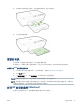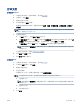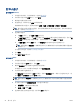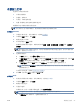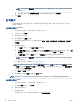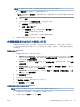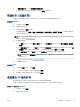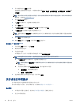User guide
3. 确保已选择了打印机。
4. 单击该按钮打开属性对话框。
根据所使用的软件应用程序,该按钮可能叫作属性、选项、打印机设置、打印机属性、打印机或
首选项。
注:要为所有打印作业设置打印设置,请在打印机附带的 HP 软件中进行更改。有关 HP 软件的详
细信息,请参阅打印机管理工具。
5. 在布局选项卡或纸张/质量选项卡中,单击高级按钮。
6. 在纸张/输出区域,从纸张尺寸下拉列表中选择自定义尺寸。
注:如果您要更改纸张尺寸,请确保您已放入了正确的纸张并在打印机控制面板中设置匹配的纸
张尺寸。
7. 选择您需要的任何其他打印设置,然后单击确定。
8. 单击打印或 OK 开始打印。
设置自定义尺寸 (OS X)
1. 根据操作系统的不同,请执行以下操作之一:
● 在您软件应用程序中的文件菜单中,单击页面设置,然后确保在格式弹出式菜单中选中您要
使用的打印机。
● 在您软件应用程序的文件菜单中,单击打印,然后确保选中您要使用的打印机。
2. 在纸张尺寸弹出式菜单中,选择管理自定义尺寸。
注:如果您在打印对话框中没有看到这些选项,请单击打印机弹出式菜单旁的三角符,或单击显
示详细信息。
3. 单击屏幕左侧的+,双击无标题,然后为新的自定义尺寸键入名称。
4. 在宽度和高度框中,键入尺寸,然后设置页边距(如果要对其进行自定义设置)。
5. 单击确定。
在特殊纸张或自定义尺寸纸张上打印(OS X)
在自定义尺寸纸张上打印之前,必须在 HP 软件中设置自定义尺寸。
1. 在纸盒中放入合适的纸张。 有关详细信息,请参阅装入纸张。
2. 在软件应用程序的文件菜单中,单击打印。
3. 确保在格式用于弹出式菜单中选择要使用的打印机。
如果没有在“打印”对话框中看到选项,单击显示详细信息。
4. 从弹出式菜单中选择纸张尺寸。
如果纸张尺寸弹出式菜单不在打印对话框中,请单击页面设置按钮。 纸张尺寸选择完成之后,请
单击确定关闭页面设置并返回到打印对话框。
注:如果您要更改纸张尺寸,请确保您已放入了正确的纸张并在打印机控制面板中设置匹配的纸
张尺寸。
5. 单击弹出式菜单中的纸张处理。
30
第 3 章 打印
ZHCN